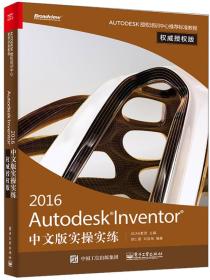
Autodesk Inventor 2016中文版实操实练权威授权版
¥ 46.48 5.9折 ¥ 79 全新
仅1件
作者胡仁喜 编
出版社电子工业出版社
出版时间2016-05
版次1
装帧平装
货号602 12-16
上书时间2024-12-18
- 在售商品 暂无
- 平均发货时间 24小时
- 好评率 暂无
- 最新上架
商品详情
- 品相描述:全新
图书标准信息
- 作者 胡仁喜 编
- 出版社 电子工业出版社
- 出版时间 2016-05
- 版次 1
- ISBN 9787121286322
- 定价 79.00元
- 装帧 平装
- 开本 16开
- 纸张 胶版纸
- 页数 432页
- 字数 672千字
- 正文语种 简体中文
- 丛书 Autodesk授权培训中心推荐标准教程
- 【内容简介】
-
全书以Autodesk Inventor 2016为平台,重点介绍了Autodesk Inventor 2016中文版的新功能及各种基本操作方法和技巧。全书共11章,内容包括Autodesk Inventor 2016入门、绘制草图、基础特征、放置特征、曲面造型、钣金设计、部件装配、创建工程图设计、焊接设计、运动仿真和应力分析。
- 【作者简介】
-
ACAA中国数字艺术教育联盟(Alliance ofChina Digital arts academy 简称ACAA)是由ACAA中国数字艺术专家委员会和ACAA授权专业合作机构共同组成,联合国际**数字艺术厂商以及国内**艺术设计教育机构共同建立的数字艺术专业教育项目(Autodesk、wacom、Redhat、中央美院)和创意产业人才评测业务实体机构,目前是Autodesk ATC中国授权管理中心。ACAA教育集团是国内*早从事职业培训和国际厂商认证项目的机构,致力于国内培训认证事业发展已有十多年的历史。目前是Autodesk ATC 授权管理中心,以及Sun、RedHat 和Wacom 等著名国际厂商在中国的核心教育合作伙伴。并已经与国内超过300 多家教育院校和培训机构建立了教育认证合作关系。
- 【目录】
-
第1章 Inventor入门 1
1.1 Inventor概述 1
1.2 Inventor的安装与卸载 2
1.2.1 安装Inventor之前要注意的事项 2
1.2.2 安装Autodesk Inventor 2016的步骤 3
1.2.3 更改或卸载安装 4
1.3 Inventor基本使用环境 5
1.3.1 用户界面 5
1.3.2 应用程序菜单 5
1.3.3 功能区 9
1.3.4 鼠标的使用 10
1.3.5 观察和外观命令 11
1.3.6 导航工具 13
1.3.7 全屏显示模式 15
1.3.8 快捷键 15
1.3.9 直接操纵 16
1.3.10 信息中心 17
1.3.11 Inventor环境总览 17
1.4 参数化建模技术 18
1.4.1 参数化设计思想 18
1.4.2 参数化建模技术的实现方法 18
1.4.3 Inventor的一般参数化过程 19
1.5 Autodesk的数字样机技术 24
1.5.1 数字样机的工作流 24
1.5.2 数字样机的零部件 25
1.6 本章小结 27
第2章 草图应用基础 28
2.1 创建草图 28
2.1.1 草图环境 28
2.1.2 草图工具 30
2.1.3 创建草图原则 35
2.1.4 草图坐标系 35
2.1.5 精确输入 36
2.1.6 编辑草图 37
练习2-1 39
2.2 约束草图 41
2.2.1 Autodesk Inventor中的草图约束 41
2.2.2 几何约束 42
2.2.3 规划约束 45
2.2.4 显示或删除约束 46
2.2.5 标注草图 47
练习2-2 54
2.3 “二维草图”工具 57
2.3.1 二维几何图元线型和尺寸样式 58
2.3.2 创建二维几何图元线型和尺寸样式的工具 58
2.3.3 如何使用二维几何图元草图工具 59
练习2-3 62
第3章 创建和编辑草图特征 66
3.1 草图特征 66
3.1.1 简单的草图特征 67
3.1.2 退化和未退化的草图 68
3.1.3 草图和轮廓 69
3.1.4 共享草图的特征 70
练习3-1 71
3.2 创建拉伸特征 73
3.2.1 拉伸特征概述 74
3.2.2 拉伸工具 74
3.2.3 拉伸特征关系――添加、切削、求交 76
3.2.4 指定终止方式 77
3.2.5 编辑拉伸特征 77
练习3-2 78
3.3 创建旋转特征 82
3.3.1 简单旋转轮廓 83
3.3.2 旋转工具 83
3.3.3 创建旋转特征 84
3.3.4 旋转特征关系――添加、切削、求交 85
3.3.5 编辑旋转特征 86
练习3-3 86
第4章 创建放置特征 91
4.1 圆角特征 91
4.1.1 倒圆工具 92
4.1.2 等半径模式 92
4.1.3 变半径模式 93
4.1.4 过渡模式 95
4.1.5 面圆角 96
4.1.6 全圆角 97
4.1.7 “圆角”对话框中的扩展选项 97
4.1.8 创建等半径圆角的过程 99
4.1.9 创建变半径圆角的过程 99
4.1.10 编辑圆角特征 101
练习4-1 101
4.2 孔和螺纹特征 105
4.2.1 关于孔特征 105
4.2.2 使用打孔工具创建孔的好处 105
4.2.3 打孔工具 106
4.2.4 螺纹 111
4.2.5 创建螺纹特征的过程 113
练习4-2 114
4.3 抽壳 116
练习4-3 117
4.4 阵列 120
4.4.1 矩形阵列 120
4.4.2 环形阵列 125
4.4.3 镜像 129
第5章 创建工作特征 133
5.1 工作平面 133
5.1.1 默认的工作平面 133
5.1.2 工作平面命令 135
练习5-1 141
5.2 工作轴 145
练习5-2 146
5.3 工作点 148
练习5-3 149
5.4 用户坐标系 154
第6章 零件建模基础 155
6.1 多实体 155
6.1.1 基本概念 155
6.1.2 创建多实体的环境 156
6.1.3 创建多实体 156
6.1.4 多实体成员间的布尔运算 158
6.1.5 多实体的常规特性 159
6.1.6 多实体的颜色信息 160
6.1.7 生成零部件 161
6.2 拔模 164
6.3 加强筋 166
6.3.1 创建平行于草图平面的加强筋 168
6.3.2 创建垂直于草图平面的加强筋 168
6.4 放样 169
6.4.1 截面尺寸 173
6.4.2 对应实例 174
6.4.3 创建中心线放样 175
6.4.4 创建到点的放样 176
6.4.5 创建面积放样 177
6.5 扫掠 178
6.5.1 创建扫掠特征 181
6.5.2 创建螺旋扫掠特征 188
6.5.3 创建用于定位螺纹的圆柱体和定位特征 189
6.5.4 创建和定位用于螺纹的截面轮廓 190
6.6 创建和编辑塑料特征 190
6.7 建立具有扁平平台面的支撑台特征 195
6.8 栅格孔特征 198
6.9 在薄壁零件上建立栅格孔特征,从二维草图开始 200
6.10 卡扣式连接特征 201
6.11 合并和移动实体 204
6.12 自由造型功能增强 207
第7章 高级零件造型 210
7.1 建模的基本要求 210
7.2 Inventor功能分析 211
7.2.1 草图功能 211
7.2.2 零件功能 212
7.2.3 分析功能 213
7.3 建模技术 213
7.3.1 建模的规则 213
7.3.2 明确设计意图 214
7.3.3 建模思路 214
7.3.4 建模的策略和步骤 216
7.3.5 建模的方法和技巧 217
7.3.6 模型质量的分析和检查 220
7.4 复杂壳体零件建模实例 221
7.4.1 建模方法 221
7.4.2 建模实例 228
7.5 本章小结 230
第8章 创建和编辑装配模型 231
8.1 自上而下地设计 231
8.2 装配建模基础 232
8.2.1 装配模型基础 232
8.2.2 装配环境 235
8.2.3 部件工具面板 236
8.2.4 浏览器 237
练习8-1 241
8.3 在装配中装入和创建零部件 245
8.3.1 装入零部件工具 245
8.3.2 定位零部件来源 245
8.3.3 替换零部件 247
8.3.4 在装配中创建零部件 248
练习8-2 250
8.4 约束零部件 256
8.4.1 添加约束 256
8.4.2 查看约束 265
8.4.3 编辑装配约束 267
练习8-3 268
8.5 自适应零件 271
8.5.1 自适应特征简介 271
8.5.2 创建自适应零部件的方法 272
8.5.3 自适应草图 274
8.5.4 自适应特征 275
8.5.5 装配中的自适应情况 277
8.5.6 使用装配约束 278
8.5.7 使用自适应零件的注意事项 278
8.6 装配分析 279
8.6.1 干涉分析工具 279
8.6.2 面分析工具 281
8.6.3 搜索定位零部件 285
练习8-4 286
第9章 表达视图处理技术 289
9.1 表达视图的创建 289
9.1.1 创建位置参数和轨迹 294
9.1.2 播放表达视图 296
9.2 设计表达视图 297
9.2.1 什么是设计表达视图 297
9.2.2 设计表达视图中存储的信息 299
9.2.3 设计表达视图的命令 299
9.2.4 表达视图的应用与好处 299
9.3 视图表达中的动作处理 302
9.3.1 体验零件装配动作定义 302
9.3.2 动作定义详细设置 307
第10章 工程图处理技术 311
10.1 工程图创建环境 312
10.2 工程图资源的定制 313
10.2.1 图纸的选择 314
10.2.2 定制标题栏数据来源 314
10.2.3 定制图框 316
10.3 斜视图和剖面视图 317
10.3.1 斜视图 317
10.3.2 剖面视图 318
练习10-1 320
10.4 局部视图和断开视图 325
10.4.1 局部视图 325
10.4.2 断开视图 328
10.4.3 编辑断开视图 329
10.5 局部剖视图 330
10.5.1 创建局部剖视图 330
10.5.2 编辑局部剖视图 333
10.6 工程图标注及明细表 333
10.6.1 工程图标注 333
10.6.2 孔/螺纹注释 338
10.6.3 倒角标注 339
10.6.4 文本/指引线文本 340
10.6.5 表面粗糙度符号 340
10.6.6 焊接符号 341
10.6.7 添加中心线和中心线标记 341
10.6.8 表格 343
10.6.9 孔参数表 345
10.6.10 引出序号 347
10.6.11 自动引出序号 349
10.6.12 明细栏 350
第11章 钣金设计 355
11.1 钣金设计环境 355
11.1.1 钣金设计入口 355
11.1.2 钣金设计工具面板 358
11.2 创建钣金特征 359
11.3 钣金展开模式的方法 371
11.4 复杂钣金特征 376
11.4.1 凸缘 376
11.4.2 卷边 377
11.4.3 拐角接缝 378
11.4.4 折弯 380
第12章 高级钣金技术 381
12.1 钣金展开规则 381
12.1.1 钣金展开机制 381
12.1.2 钣金展开方式 381
12.2 冲压工具的定制 386
12.2.1 冲压工具定制流程 389
12.2.2 成形冲压工具定制 395
12.3 零件特征的钣金高级建模 400
12.3.1 放样特征应用 400
12.3.2 曲面的应用 401
12.3.3 基于零件的关联设计 402
12.3.4 定制接缝 404
12.4 本章小结 407
第13章 模型和样式 408
13.1 材料 408
13.2 外观 409
13.3 衍生零部件 410
13.3.1 如何知道使用哪些衍生样式 412
13.3.2 创建衍生零件或衍生部件 412
13.3.3 更新衍生零件 415
13.3.4 管理和导出衍生零件 416
13.4 资源中心 416
13.4.1 资源中心工具和中心库 417
13.4.2 从资源中心调入命令 418
第14章 用户定制和附加模块管理 424
14.1 应用程序选项 424
14.1.1 “常规”选项卡 424
14.1.2 “保存”选项卡 425
14.1.3 “文件”选项卡 426
14.1.4 “颜色”选项卡 427
14.1.5 “显示”选项卡 428
14.1.6 “草图”选项卡 429
14.1.7 “零件”选项卡 433
14.1.8 “部件”选项卡 435
14.1.9 “工程图”选项卡 438
14.1.10 “资源中心”选项卡 443
14.1.11 应用程序选项设置的导入/导出 444
14.2 文档设置 444
14.2.1 “标准”选项卡 445
14.2.2 “草图”选项卡 446
14.2.3 “造型”选项卡 447
14.2.4 “BOM表”选项卡 453
14.2.5 “默认公差”选项卡 454
14.2.6 “工程图”选项卡 455
14.3 “自定义”对话框 458
14.3.1 “功能区”选项卡 459
14.3.2 “键盘”选项卡 460
14.3.3 “标记菜单”选项卡 461
14.3.4 “自定义”对话框中的共用按钮 463
14.4 附加模块管理器 463
14.5 本章小结 465
第15章 设计助理和附加工具 466
15.1 设计助理(Design Assistant) 466
15.1.1 设计结果打包 467
15.1.2 预览设计结果 471
15.1.3 管理设计文件之间的链接 471
15.1.4 复制设计特性 475
15.1.5 管理设计特性 475
15.1.6 设计项目管理 476
15.2 附加工具 476
15.2.1 附加模块管理器 477
15.2.2 工程图资源转移向导 477
15.2.3 供应商资源中心 481
15.2.4 任务调度器 481
15.2.5 项目编辑器 482
15.2.6 样式库管理器 482
15.3 本章小结 483
— 没有更多了 —


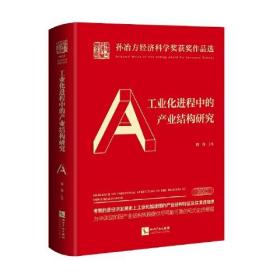

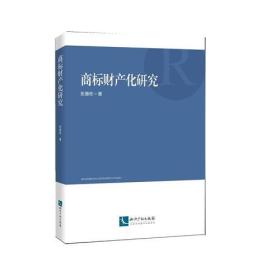
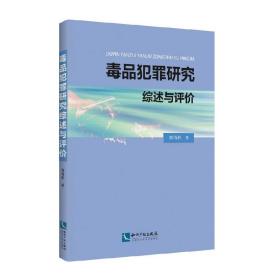
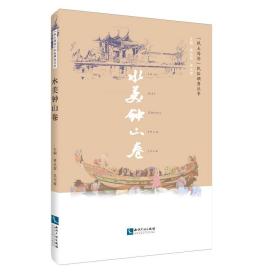
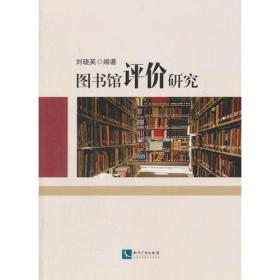
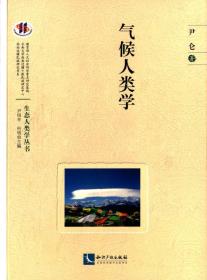



以下为对购买帮助不大的评价